Memperbaiki Masalah Bluetooth Yang Tidak Berfungsi Di Android menjadi tantangan bagi pengguna smartphone. Konektivitas Bluetooth yang tiba-tiba terputus atau bahkan tidak berfungsi sama sekali bisa sangat mengganggu, terutama saat ingin mendengarkan musik, melakukan panggilan handsfree, atau menghubungkan perangkat lain. Artikel ini akan mengupas tuntas berbagai penyebab masalah Bluetooth di Android, mulai dari yang paling sederhana hingga solusi yang lebih kompleks, membantu Anda mengembalikan konektivitas tanpa hambatan.
Dari masalah baterai lemah hingga masalah perangkat keras yang serius, panduan komprehensif ini akan memandu Anda melalui langkah-langkah pemecahan masalah yang efektif. Dengan mengikuti langkah-langkah yang diuraikan, Anda akan dapat mendiagnosis dan memperbaiki masalah Bluetooth Anda dengan cepat dan efisien, mengembalikan fungsionalitas penuh pada perangkat Android kesayangan Anda. Siap untuk mengatasi masalah Bluetooth yang membandel?
Penyebab dan Solusi Masalah Bluetooth di Android: Memperbaiki Masalah Bluetooth Yang Tidak Berfungsi Di Android
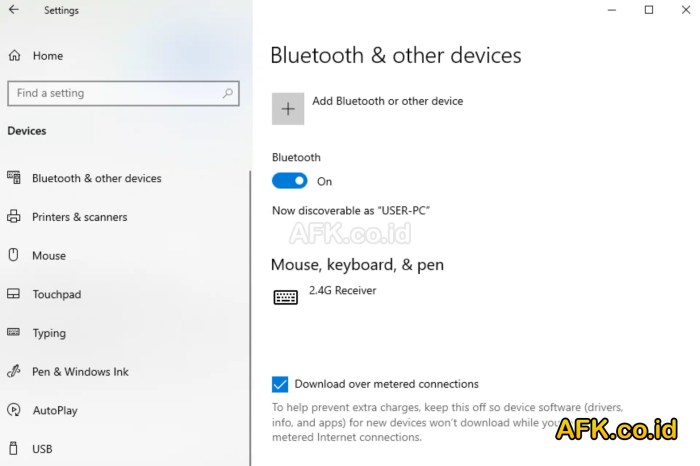
Masalah koneksi Bluetooth pada perangkat Android merupakan kendala umum yang kerap dialami pengguna. Ketidakmampuan menghubungkan perangkat Bluetooth, seperti headset, speaker, atau smartwatch, tentu sangat mengganggu. Artikel ini akan membahas berbagai penyebab masalah tersebut, serta langkah-langkah praktis untuk mengatasinya, mulai dari solusi dasar hingga penanganan yang lebih kompleks.
Penyebab Umum Masalah Bluetooth di Android
Beberapa faktor dapat menyebabkan masalah Bluetooth pada perangkat Android. Berikut lima penyebab paling umum beserta contoh skenarionya:
- Masalah Jarak dan Gangguan Sinyal: Bluetooth memiliki jangkauan terbatas. Contoh: Headset terputus-putus saat berada jauh dari ponsel, atau terganggu oleh perangkat elektronik lain yang memancarkan sinyal di frekuensi yang sama.
- Perangkat Bluetooth yang Rusak atau Bermasalah: Perangkat Bluetooth itu sendiri mungkin mengalami kerusakan internal. Contoh: Speaker Bluetooth yang tiba-tiba mati sendiri atau tidak merespon saat dihubungkan.
- Masalah Perangkat Lunak Android: Bug atau kesalahan pada sistem operasi Android dapat mengganggu fungsi Bluetooth. Contoh: Setelah pembaruan sistem, Bluetooth menjadi tidak berfungsi sama sekali.
- Masalah Pengaturan Bluetooth: Pengaturan Bluetooth yang salah atau tidak kompatibel dapat menyebabkan masalah koneksi. Contoh: Mode penemuan Bluetooth yang tidak aktif, atau pengaturan visibilitas yang salah.
- Baterai Habis: Baterai perangkat Bluetooth yang lemah atau habis dapat menyebabkan masalah koneksi. Contoh: Headset terputus secara tiba-tiba karena baterai habis.
| Penyebab | Gejala | Kemungkinan Penyebab | Solusi Awal |
|---|---|---|---|
| Jarak dan Gangguan Sinyal | Koneksi terputus-putus, koneksi lemah | Terlalu jauh dari perangkat, interferensi sinyal | Dekati perangkat, matikan perangkat elektronik lain yang mungkin mengganggu |
| Perangkat Bluetooth Rusak | Tidak dapat terhubung, tidak berfungsi sama sekali | Kerusakan hardware pada perangkat Bluetooth | Coba perangkat Bluetooth lain |
| Masalah Perangkat Lunak Android | Bluetooth tidak berfungsi sama sekali, error pada aplikasi Bluetooth | Bug sistem operasi, aplikasi yang bermasalah | Restart perangkat, periksa pembaruan sistem |
| Masalah Pengaturan Bluetooth | Tidak dapat menemukan perangkat, tidak dapat memasangkan | Pengaturan visibilitas yang salah, mode penemuan tidak aktif | Periksa pengaturan Bluetooth, aktifkan mode penemuan |
| Baterai Habis | Koneksi tiba-tiba terputus | Baterai perangkat Bluetooth lemah atau habis | Isi daya perangkat Bluetooth |
Perangkat Bluetooth yang bermasalah mungkin tampak berbeda dari yang berfungsi normal. Misalnya, indikator LED pada headset yang berfungsi akan menyala dengan stabil saat terhubung, sedangkan pada headset yang bermasalah, indikator LED mungkin berkedip-kedip erratik, redup, atau bahkan mati sama sekali. Demikian pula, speaker Bluetooth yang berfungsi akan mengeluarkan suara yang jernih dan stabil, sementara speaker yang bermasalah mungkin menghasilkan suara putus-putus, distorsi, atau bahkan tidak mengeluarkan suara sama sekali.
Faktor eksternal seperti jarak yang terlalu jauh dari perangkat sumber, adanya gangguan sinyal dari perangkat elektronik lain (misalnya microwave, router WiFi), dan bahkan cuaca dapat memengaruhi fungsi Bluetooth.
Cara Mengatasi Masalah Bluetooth Android (Dasar)

Langkah-langkah dasar berikut dapat membantu mengatasi masalah Bluetooth sederhana:
- Matikan dan hidupkan kembali Bluetooth.
- Restart perangkat Android.
- Periksa level baterai perangkat Bluetooth.
- Pastikan perangkat Bluetooth dalam jarak yang dekat dengan perangkat Android.
Contoh: Bayu mengalami masalah koneksi dengan headset Bluetooth-nya. Ia mencoba mematikan dan menghidupkan kembali Bluetooth, namun masalah tetap ada. Kemudian, ia me-restart ponselnya, dan masalah teratasi. Ia menyadari bahwa baterai headset-nya hampir habis.
Untuk memasangkan kembali perangkat Bluetooth, buka pengaturan Bluetooth, pilih perangkat Bluetooth yang ingin dipasangkan, lalu ikuti petunjuk yang muncul di layar.
Pastikan perangkat Bluetooth dan Android Anda berada dalam jarak yang dekat dan bebas dari gangguan sinyal untuk koneksi yang stabil.
Cara Mengatasi Masalah Bluetooth Android (Lanjutan)
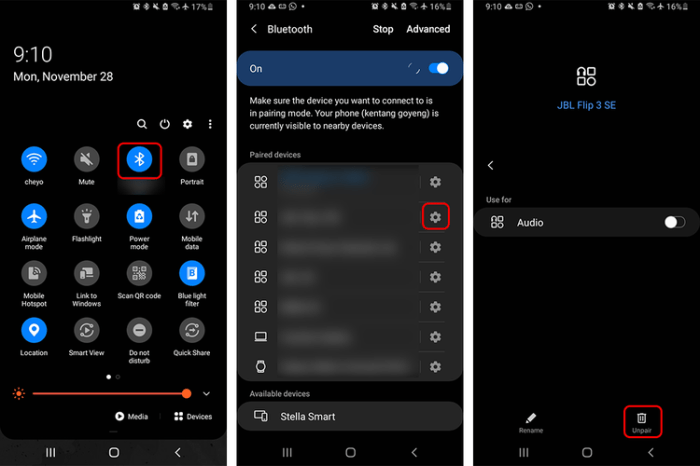
Jika langkah-langkah dasar tidak berhasil, langkah-langkah pemecahan masalah yang lebih canggih mungkin diperlukan:
Berikut flowchart sederhana untuk proses pemecahan masalah yang lebih kompleks:
[Deskripsi flowchart: Mulai -> Periksa pengaturan Bluetooth -> Apakah masalah teratasi? (Ya/Tidak) -> Jika Tidak, Perbarui perangkat lunak -> Apakah masalah teratasi? (Ya/Tidak) -> Jika Tidak, Hapus pairing perangkat Bluetooth -> Apakah masalah teratasi? (Ya/Tidak) -> Jika Tidak, Periksa hardware -> Selesai]
Untuk memeriksa pengaturan visibilitas Bluetooth, buka pengaturan Bluetooth, pastikan mode penemuan diaktifkan. Untuk menemukan dan memperbarui driver Bluetooth, biasanya Anda perlu mengakses pengaturan perangkat dan mencari pembaruan sistem atau pembaruan driver secara manual (tergantung pada perangkat dan merek Android).
| Masalah | Langkah Pemecahan Masalah | Hasil yang Diharapkan | Tindakan Selanjutnya |
|---|---|---|---|
| Tidak dapat menemukan perangkat Bluetooth | Aktifkan mode penemuan di perangkat Bluetooth dan Android | Perangkat Bluetooth terdeteksi | Pasangkan perangkat |
| Koneksi Bluetooth tidak stabil | Periksa jarak dan gangguan sinyal, perbarui perangkat lunak | Koneksi stabil | Jika masalah berlanjut, coba hapus pairing dan pasangkan kembali |
| Perangkat Bluetooth tidak berfungsi sama sekali | Coba perangkat Bluetooth lain, periksa pengaturan Bluetooth, periksa hardware | Perangkat Bluetooth berfungsi | Jika masalah berlanjut, hubungi layanan purna jual |
Menggunakan Mode Aman dan Menghapus Data Aplikasi, Memperbaiki Masalah Bluetooth Yang Tidak Berfungsi Di Android
Menggunakan mode aman dapat membantu mengidentifikasi aplikasi yang mungkin menyebabkan konflik dengan Bluetooth. Menghapus data aplikasi yang terkait dengan Bluetooth juga bisa menjadi solusi.
Cara masuk ke mode aman bervariasi tergantung merek Android. Umumnya, Anda perlu menekan dan menahan tombol power, lalu memilih opsi “Mode Aman” (atau istilah serupa). Antarmuka mode aman umumnya terlihat lebih sederhana, dengan ikon aplikasi yang tidak terpasang. Misalnya, pada Samsung, ikon “Safe Mode” mungkin muncul di pojok layar. Pada perangkat Pixel, biasanya akan muncul tulisan “Safe Mode” di pojok layar.
Pada Xiaomi, mungkin akan muncul logo MIUI dengan tulisan “Safe Mode”.
Menghapus data aplikasi dapat menghapus semua data aplikasi, termasuk pengaturan dan preferensi. Pastikan untuk membuat cadangan data penting sebelum menghapus data aplikasi.
Langkah-langkah menghapus data aplikasi: Buka Pengaturan -> Aplikasi -> Pilih aplikasi yang terkait dengan Bluetooth -> Penyimpanan -> Hapus Data. Setelah itu, restart perangkat Anda.
Memeriksa Hardware dan Mengganti Perangkat
Jika masalah berlanjut setelah mencoba semua langkah di atas, kemungkinan besar ada masalah hardware. Tanda-tanda kerusakan hardware dapat berupa kerusakan fisik pada konektor Bluetooth, atau kerusakan internal pada chip Bluetooth.
Periksa konektor Bluetooth di perangkat Android untuk melihat apakah ada kerusakan fisik, seperti pin yang bengkok atau kotoran yang menyumbat konektor. Konektor Bluetooth yang berfungsi akan terlihat bersih dan semua pinnya utuh dan terpasang dengan baik. Konektor yang rusak mungkin memiliki pin yang bengkok, patah, atau kotoran yang menempel.
Jika masalah masih berlanjut, hubungi layanan purna jual atau teknisi yang berpengalaman untuk mendapatkan bantuan profesional. Kemungkinan penyebab kerusakan hardware meliputi kerusakan chip Bluetooth, kerusakan konektor, atau masalah pada jalur sirkuit yang terkait dengan Bluetooth.
Akhir Kata
Masalah Bluetooth di Android memang bisa menyebalkan, tetapi dengan pemahaman yang tepat dan langkah-langkah sistematis, masalah ini dapat diatasi. Mulai dari langkah-langkah dasar seperti memeriksa baterai dan me-restart perangkat hingga solusi yang lebih canggih seperti masuk ke mode aman atau menghubungi layanan purna jual, panduan ini telah memberikan gambaran lengkap untuk mengatasi berbagai skenario. Ingat, kesabaran dan pendekatan yang sistematis adalah kunci untuk menyelesaikan masalah konektivitas Bluetooth Anda dan menikmati kembali kemudahan penggunaan fitur ini.